Hvad er 4K-opløsning [Informative detaljer og retningslinjer]
Opløsning er en af de væsentlige faktorer for at bestemme kvaliteten af billeder og videoer. Hvis et billede eller en video har en høj opløsning, betyder det, at det indeholder et højere antal pixels. Som følge heraf er et foto eller en video i høj opløsning klarere, skarpere og mere realistisk end et lavopløsningsbillede. Overvej med det at have en 4K opløsning for at din video opnår detaljerede og højkvalitets endelige resultater. Dette indlæg vil præsentere detaljerede oplysninger om den nævnte beslutning. Derudover vil den nævne applikations- og instruktionstrin, du kan bruge som en guide til at nå dit mål. Hvis du planlægger at opskalere din video til 4K-opløsning, skal du fortsætte med at læse og fortsætte til følgende dele.

SIDEINDHOLD
Del 1. Hvad er 4K-opløsning
Hvad er 4K-opløsning? 4K-opløsning er high-definition (HD) video, der indeholder fire gange opløsningen af 1080-pixel high-definition video. Der er to slags 4K-opløsning: Digital Cinema Initiatives Standard og tv'er og skærme, du ofte ser. Denne opløsning står på 3840×2160 pixels og har et billedformat på 1080 pixels. Denne opløsning giver højere billedkvalitet, hvilket gavner alle, der ser en video. Når en video har en høj opløsning, vil den fremstå skarpere og mere detaljeret og forbedre seeroplevelsen.
Del 2. Sådan opskalerer du video til 4K
Hvis du vil have en applikation, der kan opskalere din video til 4K-opløsning, kan du regne med Vidmore Video Converter. Dertil har den masser af understøttede opløsninger, du kan anvende på din video; en af dem er 4K-videoen. Den har også indbyggede funktioner, der gør det muligt for dig at forbedre kvaliteten af din video. Det kan opskalere opløsningen, optimere lysstyrke og kontrast, fjerne videostøj og reducere videorystelser. Denne funktion hjælper dig med at producere den video i høj kvalitet, du ønsker at have. Om du er nybegynder eller professionel inden for videoredigering vil være tydeligt for dig. For at gennemgå videoopskaleringsprocessen og opnå 4K-videoopløsning skal du stole på de instruktionstrin, der er angivet.
Fordele
- Den har en brugervenlig grænseflade, der er nem at bruge og kontrollere
- Den er tilgængelig offline og kræver ikke, at du bruger en internetforbindelse
- Det understøtter adskillige video- og lydfilformater
- Den har masser af indbyggede funktioner, redigeringsmuligheder og værktøjer
Ulemper
- Abonner på den betalte version for at få fuld adgang til programmet
Trin 1. Download og installer Vidmore Video Converter
Download og installer programmet på din Mac eller Windows-computer for at få fuld adgang til programmet. Efter installationsprocessen skal du fortsætte med at åbne programmet for at komme i gang.
Trin 2. Upload videofil
Du bliver automatisk dirigeret, når du åbner programmet. Klik på ikonet (+) på din skærm for at åbne din skrivebordsmappe. Vælg den video fra din mappe, du vil gennemgå opskaleringsproceduren. Derefter vil din video blive placeret i konvertersektionen.
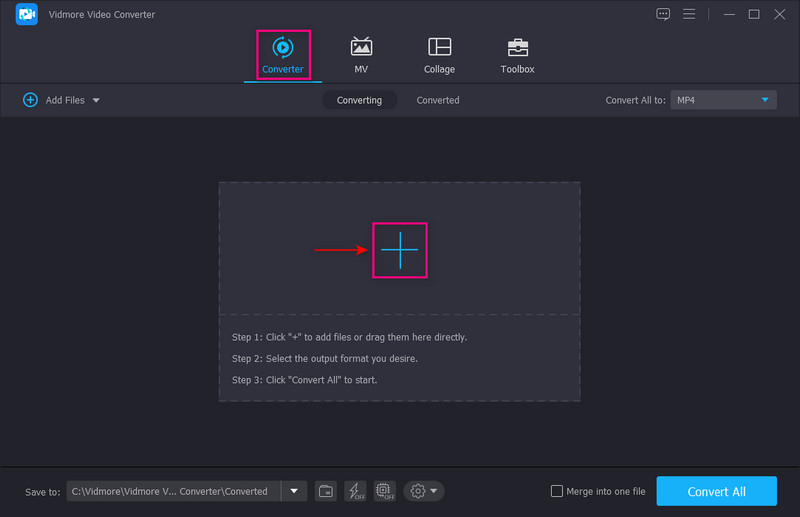
Trin 3. Opskaler videoopløsning
Klik på Maleri ikonet ved siden af din videofil i konvertersektionen. Et lille vindue vises på din skærm med følgende muligheder for at forbedre din video. Sæt kryds i den lille boks ved siden af Opskalere opløsning fra den præsenterede liste. Denne funktion giver dig mulighed for at opskalere opløsningen på din video. Når du er færdig, skal du klikke på Gemme knappen på den nederste del af din skærm. Det lukker det lille vindue og leder dig til konvertersektionen.
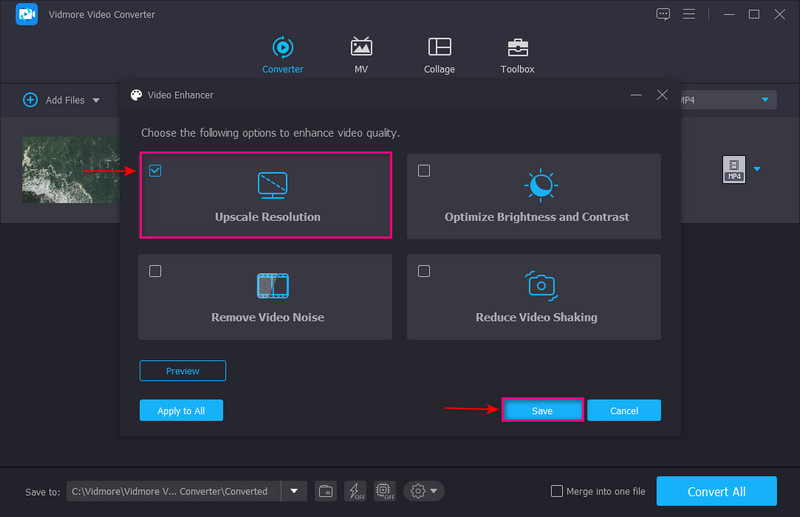
Trin 4. Vælg 4K Video
Hvis du vil ændre dit outputformat, skal du gå til rullemenuen til højre på skærmen. For at opskalere din video, samme mulighed, skal du klikke på 4K video under Samme som kildeformat. Bagefter vil du se, at 4K-formatet er valgt på outputformatet. Når du er færdig, skal du klikke på Konverter alle knappen for at gemme din opskalerede 4K-video til din skrivebordsmappe.
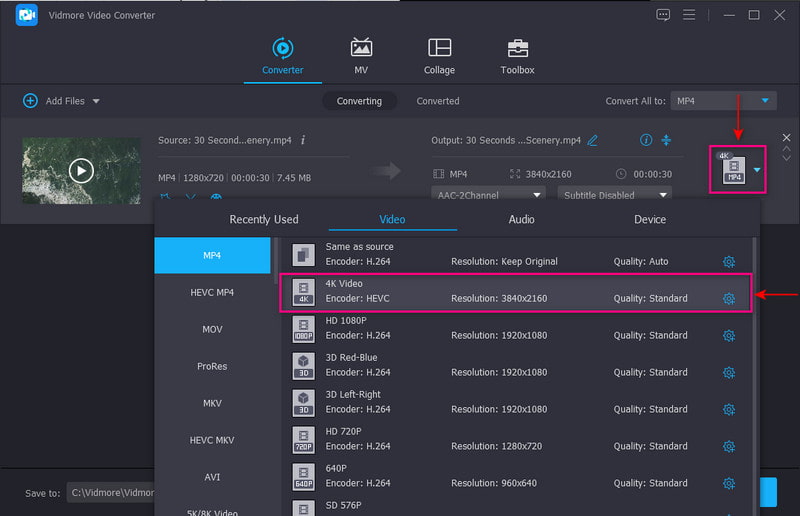
Del 3. Sådan afspiller du 4K-video
Det er muligt, hvis du planlægger at afspille din video ved hjælp af dit skrivebord. Men der er ting at overveje for at afspille din video med succes. Med det vil dette indlæg præsentere information om, hvordan man afspiller en 4K-video på dit skrivebord.
- Begrænsede computere har en indbygget skærm, der understøtter 4K-opløsning. Men 4K-video kræver en stor processor, en stor mængde plads og et moderne grafikkort.
- Sørg for, at du har en 4K-skærmopløsning for at afspille din video.
- Tilslut din skærm til din computer ved hjælp af det 4K-klare kabel.
- Gå til din skrivebordsmappe og find din 4K-video. Åbn derefter din video i en medieafspiller, der understøtter 4K-opløsning. Hvis du bruger Windows, kan du bruge appen Movies & TV og Windows Media Player til at afspille din 4K-video. Hvis du bruger Mac, kan du bruge QuickTime-appen til at afspille 4K-videoer.
Del 4. Sådan vælger du 4K Video Displayer
Ikke alle videodisplayer understøtter eller er i stand til at afspille video i 4K UHD-opløsning. I så fald skal du overveje at vælge et program, der kan afspille din video med høj opløsning. Med det skal du overveje nogle ting for at vælge en videodisplayer, der gør det muligt for brugere at afspille deres 4K-video.
- Videodisplayet skal have en begyndervenlig grænseflade, der er nem at navigere.
- Videodisplayet skal være i stand til at afspille 4K-videoopløsning.
- Videodisplayet skal understøtte forskellige videofilformater for at afspille videoer.
- Videoafspilleren skal gøre det muligt for brugerne at organisere deres multimediesamling, afspille sange og film og mange flere.
Del 5. Ofte stillede spørgsmål om 4K-opløsning
Er 4K UHD-opløsning god?
4K UHD-opløsningen har 4.000 vandrette pixelantal, fire gange højere end en sædvanlig eller standard UHD-skærm. Det er en almindeligt brugt mulighed for alle, der elsker at se film på deres skrivebord.
Hvad er bedre: 4K UHD eller 1080P?
4K-opløsning har 3840×2160 pixels, mens 1080P kun har 1920×1080 pixels. I så fald har 4K ultra-high definition en højere opløsning end 1080P high-definition video, hvilket gør 4K UHD bedre.
Kan jeg se 4K UHD på mit TV?
Det er muligt at se 4K UHD-video ved hjælp af de nye smart-tv'er, som understøtter 4K ultra high-definition opløsning.
Hvilken kvalitet er højere end 4K?
Den højeste opløsning er 8K. 4K har 3840×2160 pixels, mens 8K har 7680×4320 pixels. Som du kan se, fordobler 8K-opløsningen antallet af pixels, som 4K-opløsningen har.
Konklusion
Dette indlæg gav et program, der kan hjælpe dig med at opskalere din video til 4K video opløsning. Det vil ikke svigte dig, fordi det helt sikkert vil opskalere din video og lade dig vælge den ønskede opløsning. Med det kan du hurtigt og problemfrit forvandle din lavopløsningsvideo til en højopløsningsvideo. Hvad venter du på? Stol på Vidmore Video Converter for at øge din videoopløsning i niveau.


